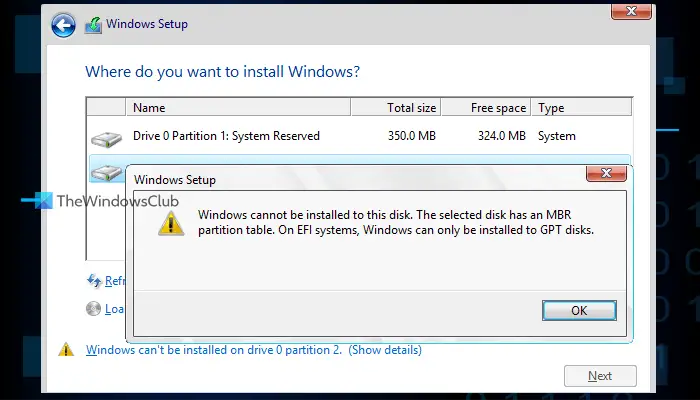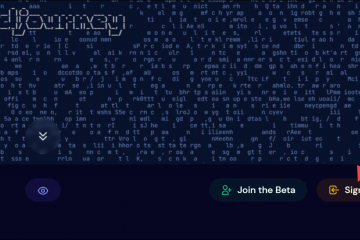ผู้ใช้บางรายรายงานว่าเมื่อพยายามติดตั้ง Windows OS บนฮาร์ดดิสก์ กระบวนการติดตั้งถูกขัดจังหวะ ทันทีที่กดปุ่มติดตั้งทันทีในกระบวนการตั้งค่า Windows การติดตั้ง Windows จะล้มเหลว และการตั้งค่า Windows แสดง ไม่สามารถติดตั้ง Windows ลงในดิสก์นี้ได้ ข้อผิดพลาดของดิสก์ที่เลือกมีตารางพาร์ติชัน MBR แทน. หากคุณประสบปัญหานี้เช่นกัน มีวิธีแก้ไข 2-3 วิธีที่คุณสามารถใช้เพื่อแก้ปัญหานี้ได้
ไม่สามารถติดตั้ง Windows ลงในดิสก์นี้ได้ ดิสก์ที่เลือกมีตารางพาร์ติชัน MBR ในระบบ EFI สามารถติดตั้ง Windows ลงในดิสก์ GPT เท่านั้น
สาเหตุหลักของปัญหานี้คือเมื่อรูปแบบพาร์ติชันฮาร์ดไดรฟ์ของคุณไม่รองรับประเภท BIOS. หากคอมพิวเตอร์ของคุณมี UEFI BIOS แสดงว่ารองรับดิสก์สไตล์พาร์ติชัน GPT ดังนั้น เฉพาะพาร์ติชัน GPT หรือดิสก์สไตล์ GUID เท่านั้นที่สามารถใช้ติดตั้ง Windows บนระบบ EFI ได้ ในทางกลับกัน หากคุณมี Legacy BIOS ก็จะรองรับดิสก์สไตล์พาร์ติชัน MBR เพื่อติดตั้ง Windows
แก้ไข ดิสก์ที่เลือกมีตารางพาร์ติชัน MBR
ต่อไปนี้คือ วิธีแก้ไข ดิสก์ที่เลือกมีปัญหาตารางพาร์ติชัน MBR:
ปิดใช้งาน EFI Boot Sourcesแปลงพาร์ติชัน MBR เป็น GPT
ลองตรวจสอบทั้งสองตัวเลือก
1] ปิดใช้งาน EFI Boot Sources
การแก้ไขนี้ใช้ได้กับผู้ใช้บางราย และอาจเป็นประโยชน์ในการแก้ปัญหาของคุณด้วย ดังนั้น ก่อนอื่นให้ตรวจสอบว่าคุณสามารถปิดใช้งาน EFI Boot Sources หรือ UEFI Boot Sources ได้หรือไม่ หากเป็นไปได้
ต่อไปนี้คือตัวอย่างวิธีดำเนินการดังกล่าวบนอุปกรณ์ HP ขั้นตอนจะคล้ายกันสำหรับอุปกรณ์อื่นๆ ขั้นแรก ให้เข้าสู่การตั้งค่า BIOS โดยใช้ปุ่มลัด F10 หลังจากนั้น เข้าถึงเมนู Boot Order จากเมนู Storage ตอนนี้คุณจะเห็น UEFI Boot Sources ที่คุณสามารถปิดใช้งานได้โดยใช้ปุ่มลัด F5
สุดท้าย ในเมนูไฟล์ ให้ใช้ตัวเลือก บันทึกการเปลี่ยนแปลง แล้วรีสตาร์ทระบบของคุณ เรียกใช้กระบวนการติดตั้ง Windows และดูว่าแสดงข้อผิดพลาดเดียวกันหรือดำเนินการติดตั้งต่อหรือไม่
ที่เกี่ยวข้อง: ไม่สามารถติดตั้ง Windows ลงในดิสก์นี้ ดิสก์ที่เลือกคือ ของรูปแบบพาร์ติชัน GPT
2] แปลงพาร์ติชัน MBR เป็น GPT
ตามที่กล่าวไว้ในตอนเริ่มต้น หากระบบของคุณมี UEFI BIOS ดังนั้นในการติดตั้ง Windows คุณต้องมีดิสก์ลักษณะพาร์ติชัน GPT แต่ถ้ามีพาร์ติชัน MBR คุณต้องแปลงพาร์ติชัน MBR เป็น GPT ก่อน ในการดำเนินการนี้ คุณสามารถใช้ยูทิลิตี้ DISKPART ในตัวได้
ก่อนที่จะดำเนินการต่อไป โปรดทราบว่าการดำเนินการนี้จะส่งผลให้ข้อมูลสูญหายเมื่อมีการล้างข้อมูลในฮาร์ดดิสก์ ดังนั้น ก่อนอื่นคุณต้องสำรองข้อมูลเก็บไว้ในฮาร์ดไดรฟ์ของคุณ แม้ว่าจะมีตัวเลือกไม่กี่ตัวเลือกในการแปลง MBR เป็น GPT โดยที่ข้อมูลไม่สูญหาย แต่คุณอาจพบข้อผิดพลาดบางประการ ดังนั้นจึงแนะนำให้สำรองข้อมูลทั้งหมดของคุณ หลังจากนั้น ให้ทำตามขั้นตอนเหล่านี้:
เชื่อมต่อสื่อการติดตั้ง Windows เข้ากับระบบของคุณเริ่มกระบวนการติดตั้ง Windows เมื่อหน้าจอการตั้งค่า Windows ปรากฏขึ้น ให้กดแป้นลัด Shift+F10 ซึ่งจะเป็นการเปิดหน้าต่างพร้อมรับคำสั่งเป็น ผู้ดูแลระบบดำเนินการคำสั่ง diskpart เข้าสู่รายการคำสั่งดิสก์และดำเนินการ นี่จะแสดงรายการของฮาร์ดดิสก์ที่เชื่อมต่อกับพีซีของคุณ เลือกฮาร์ดดิสก์ที่คุณประสบปัญหานี้ ตัวอย่างเช่น ถ้าหมายเลขดิสก์เป็น 0 ให้ดำเนินการเลือกดิสก์ 0 คำสั่ง ตอนนี้เลือกดิสก์แล้ว ให้ดำเนินการคำสั่ง clean เพื่อล้างข้อมูล สุดท้ายให้ดำเนินการแปลงคำสั่ง GPT การดำเนินการนี้จะแปลงฮาร์ดดิสก์ของคุณจาก MBR เป็น GPTออกจากหน้าต่าง CMD ดำเนินการติดตั้ง Windows ต่อไป ปัญหาควรจะหายไปแล้ว
หวังว่าวิธีแก้ไขปัญหาเหล่านี้จะช่วยได้
อ่านแล้ว: ไม่สามารถติดตั้ง Windows ลงในดิสก์นี้ ดิสก์อาจล้มเหลวในเร็วๆ นี้
ฉันจะลบตารางพาร์ติชัน MBR ได้อย่างไร
หากต้องการลบดิสก์สไตล์พาร์ติชัน MBR คุณต้องแปลงเป็นดิสก์ตารางพาร์ติชัน GUID ที่ใช้ UEFI เพื่อจุดประสงค์นี้ คุณสามารถใช้ยูทิลิตี้บรรทัดคำสั่ง DISKPART การจัดการดิสก์ หรือเครื่องมือของบริษัทอื่น การดำเนินการนี้จะลบพาร์ติชันทั้งหมดในดิสก์และข้อมูลทั้งหมดของคุณ ดังนั้น คุณควรสำรองข้อมูลของคุณก่อนที่จะลบหรือล้างดิสก์พาร์ติชัน MBR
ที่เกี่ยวข้อง:
ฉันจะแก้ไขข้อผิดพลาด MBR เป็น GPT โดยไม่สูญเสียได้อย่างไร ข้อมูลหรือไม่
หากคุณใช้ยูทิลิตี้ MBR2GPT และการแปลงล้มเหลว ข้อมูลก็ไม่ควรสูญหาย แต่ถ้าการแปลงล้มเหลวโดยมีข้อผิดพลาดและคุณจำเป็นต้องแก้ไข ให้ใช้วิธีแก้ไขตามข้อผิดพลาดที่ปรากฏ ตัวอย่างเช่น หากคุณประสบปัญหา MBR2GPT ไม่พบที่ว่างสำหรับข้อผิดพลาดของพาร์ติชันระบบ EFI คุณควรตรวจสอบว่าดิสก์ได้รับการเข้ารหัสหรือไม่ ถ้าใช่ ให้ปลดล็อก นอกจากนั้น คุณควรจัดเรียงข้อมูลไดรฟ์ C และลดขนาด รัน MBR2GPT ใน WinPE เป็นต้น
อ่านถัดไป: วิธีตรวจสอบว่าดิสก์ใช้ GPT หรือ MBR Partition ในพีซีที่ใช้ Windows